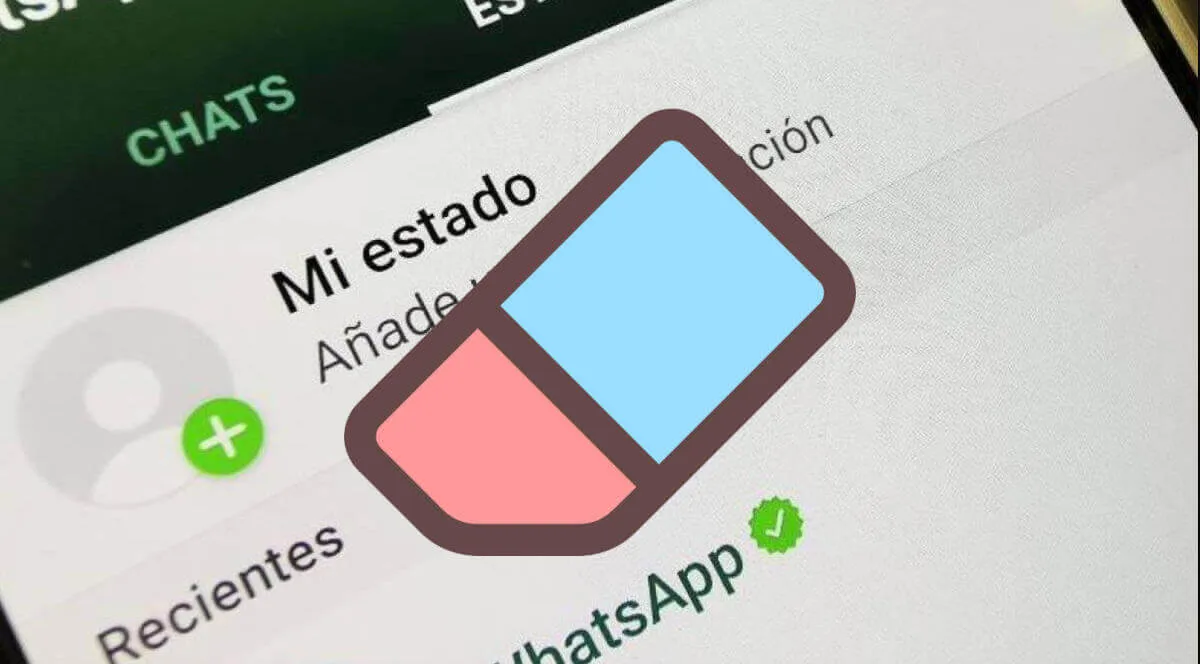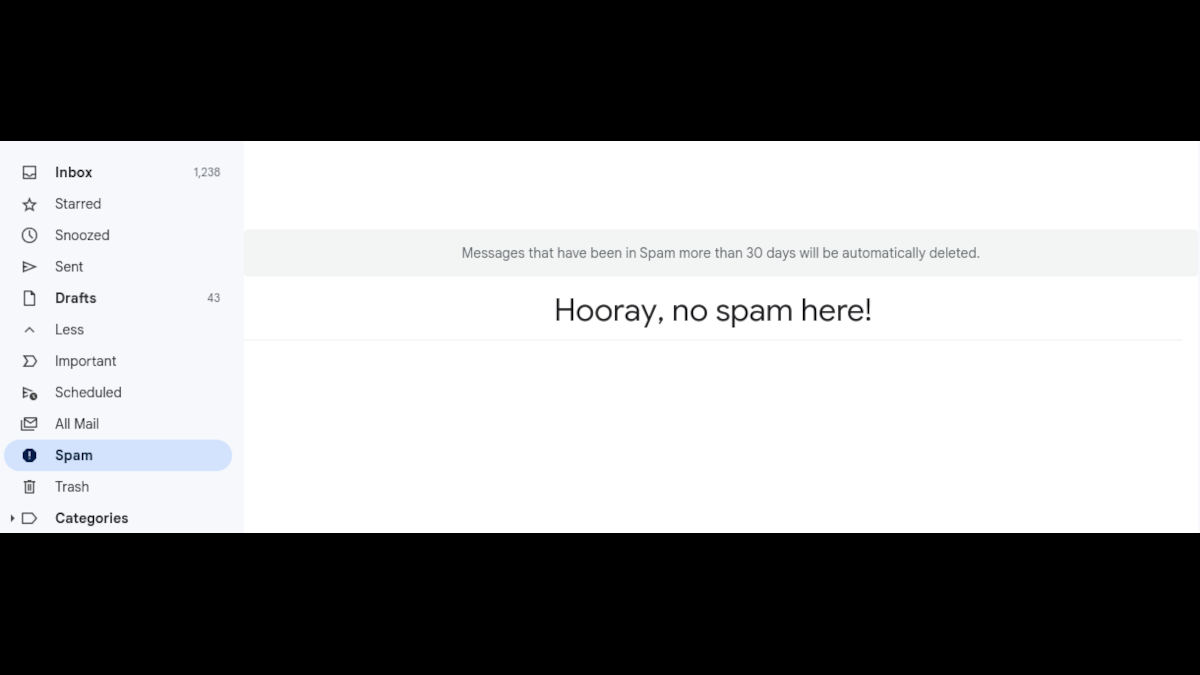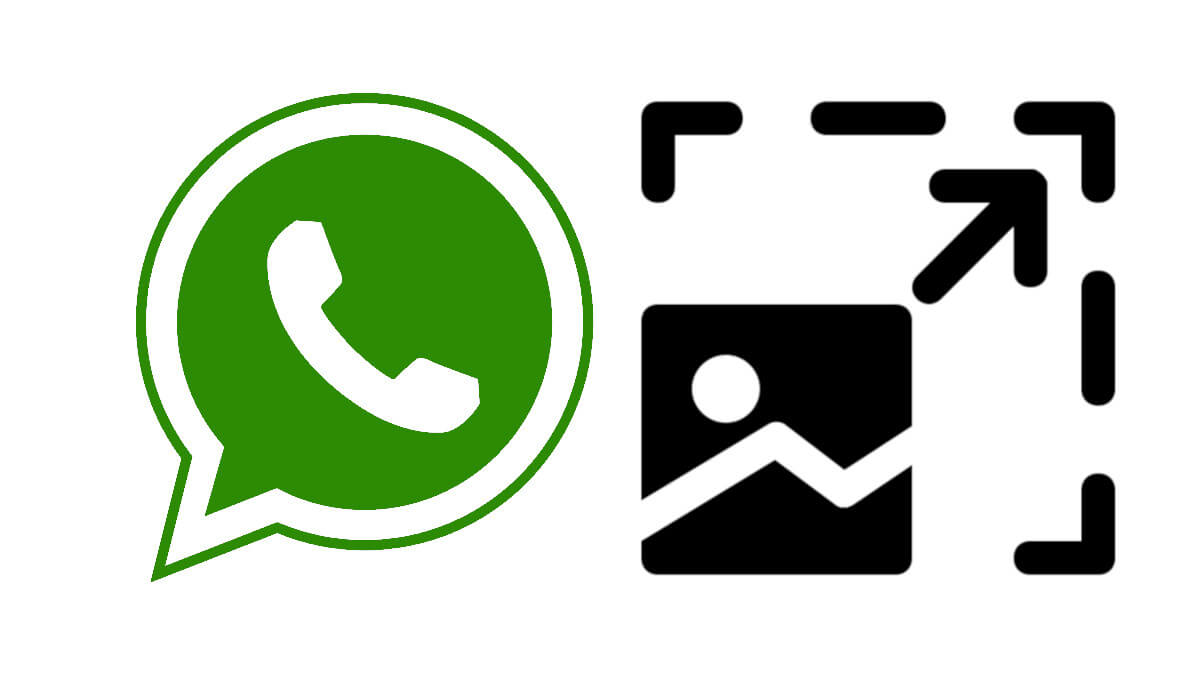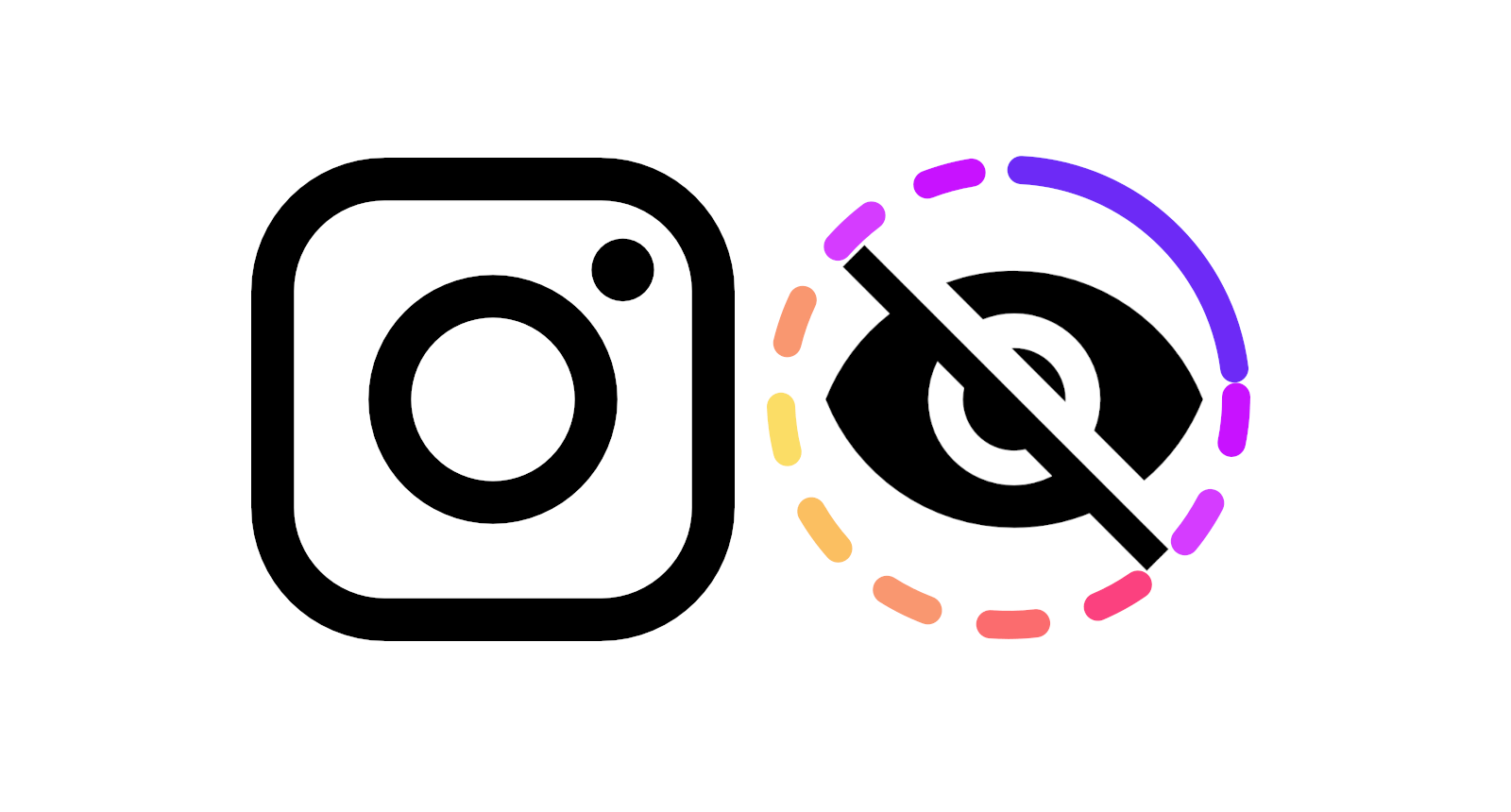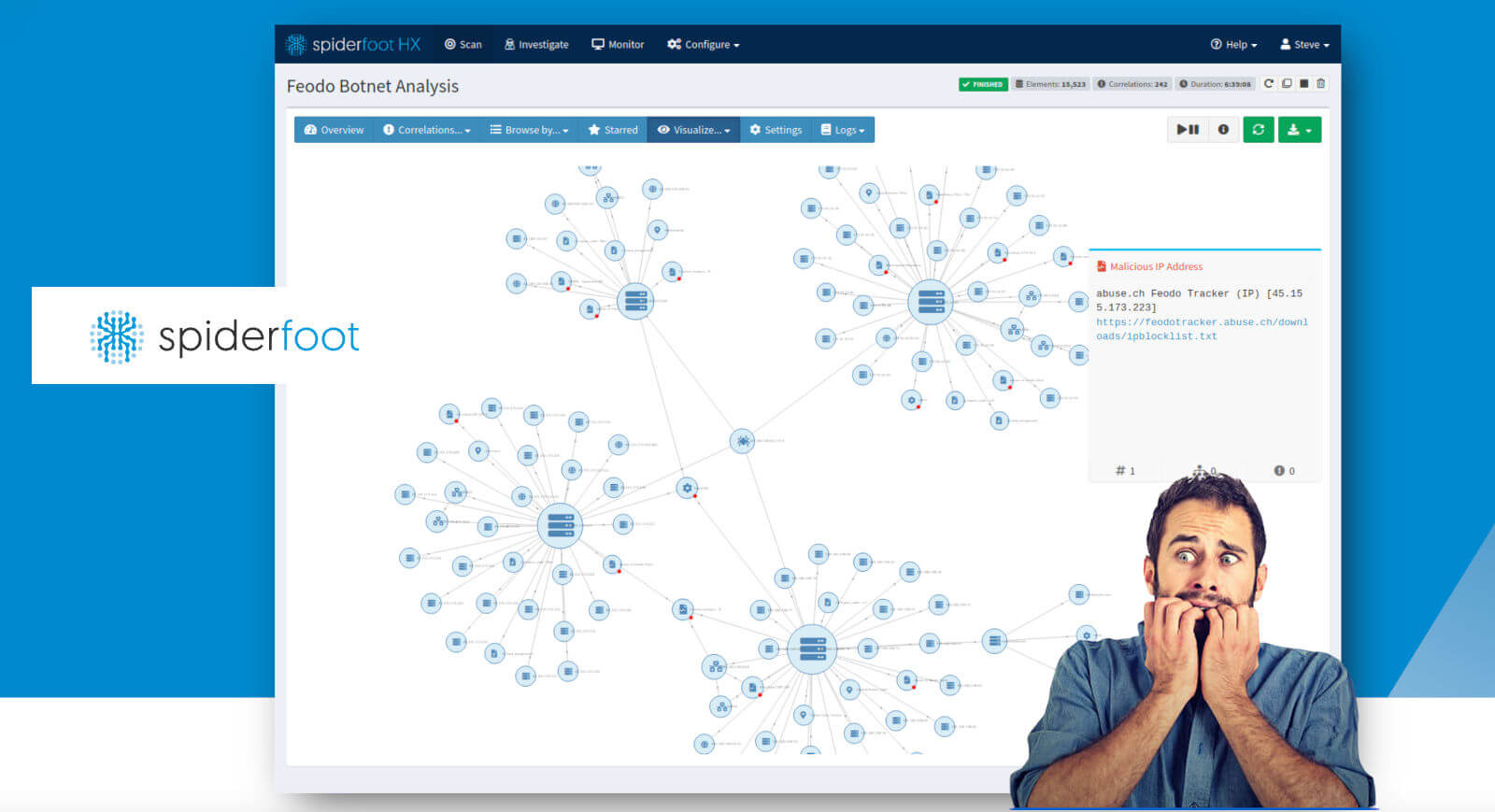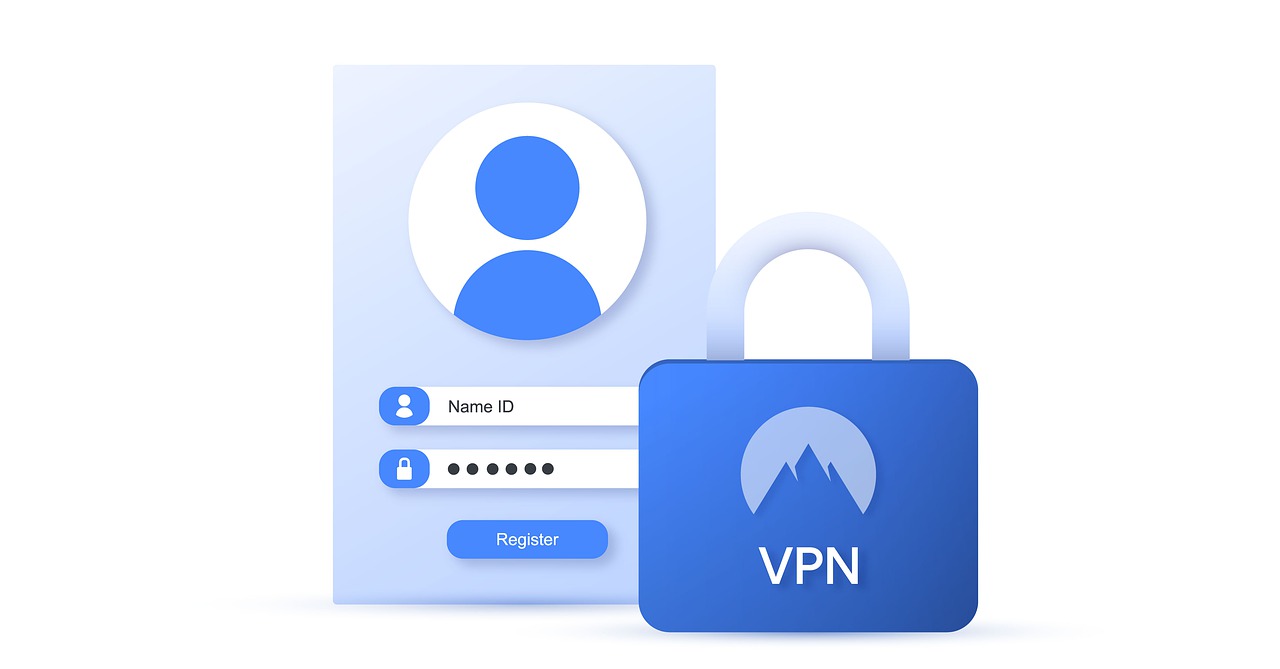Los estados de WhatsApp son muy similares a las historias o “Stories” de Instagram. Es decir, son básicamente fotos o texto que puedes subir a WhatsApp como un tipo de publicación, y que solo durará 24 horas. Después de este tiempo, esa foto desaparecerá.
Pero, si te arrepintieras de subir una foto a uno de tus estados, ¿podrías borrarlo?
Pues resulta que sí, por lo que no tienes de que preocuparte.
En este artículo, te explicaremos cómo borrar tus estados de WhatsApp, y también te enseñaremos un truco para que solo borres los estados que hayan sido vistos por alguien.
Tabla de Contenido
Cómo ver los estados de WhatsApp
Para poder ver los estados de tus contactos al igual que el tuyo propio, debes tocar una opción llamada “Estados”, el cual se encuentra en ubicaciones distintas dependiendo de tu dispositivo.
Si tienes un Android, el apartado “Estados” lo encontrarás en la parte superior de la ventana de la app, al lado del apartado “Chats”.
En cambio, en iPhone, esta opción se encuentra en el pie de la ventana de la app, justo al lado del apartado “Llamadas”.
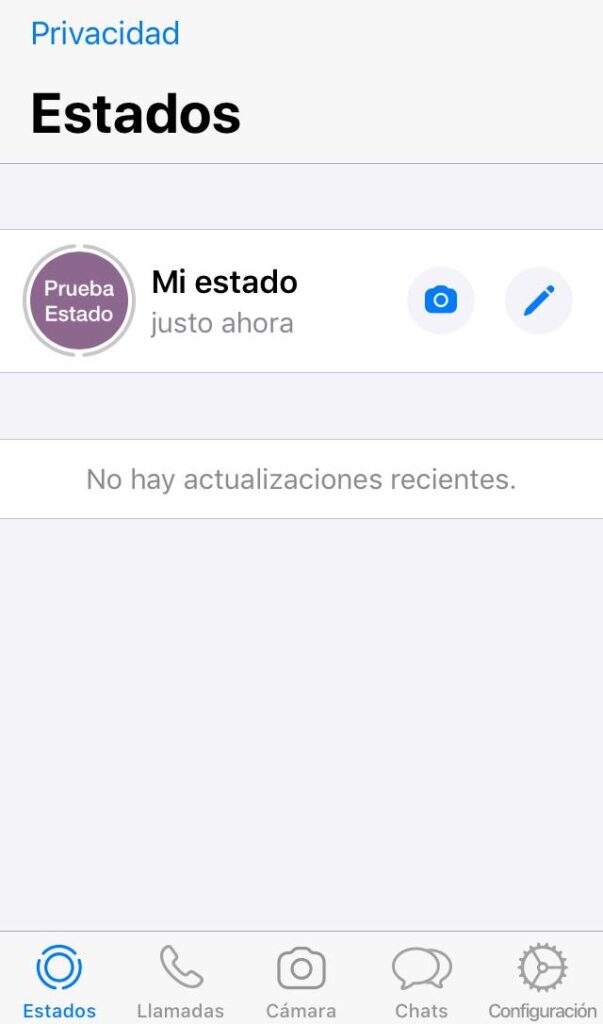
Desde aquí, podrás ver los estados de los demás, y hasta crear tus propios estados. Es más, podrás hasta ver cuántas personas han visto tus estados.

Desde aquí ya podrías borrar tu estado, pero… sigue leyendo
Cómo borrar un estado de WhatsApp
Para borrar cualquier estado de WhatsApp, primero toca el icono de los tres puntos al lado del estado que desees borrar. Te va a aparecer un menú. Aquí, tendrás que seleccionar la opción “Eliminar”.
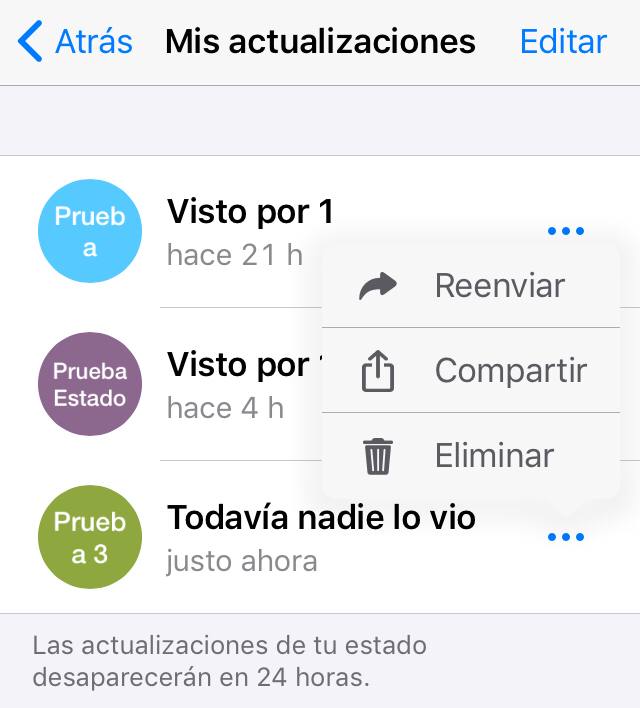
Luego, te aparecerá un modal. Aquí, tendrás que seleccionar “Eliminar 1 actualización de estado”.
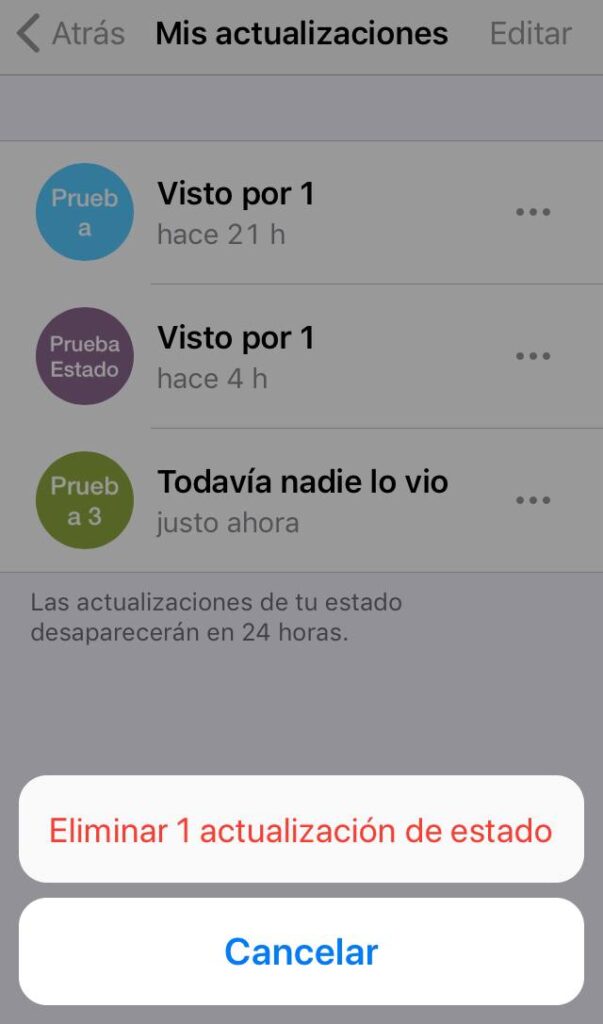
Y con esto, ya habrás borrado ese estado.
No obstante, el proceso anterior es algo lento si deseas borrar varios estados. Pues resulta que existe otro método para borrar tus estados, el cual te permite borrar varios estados a la vez.
Para borrar varios estados al mismo tiempo, toca la opción “Editar”, el cual aparece en la parte superior de la pantalla si usas iOS.
Te van a aparecer unos círculos al lado de todos tus estados. Ahora, lo que tienes que hacer es tocar los círculos que aparecen al lado de todos los estados que desees borrar. Después, tendrás que tocar en “Eliminar”.
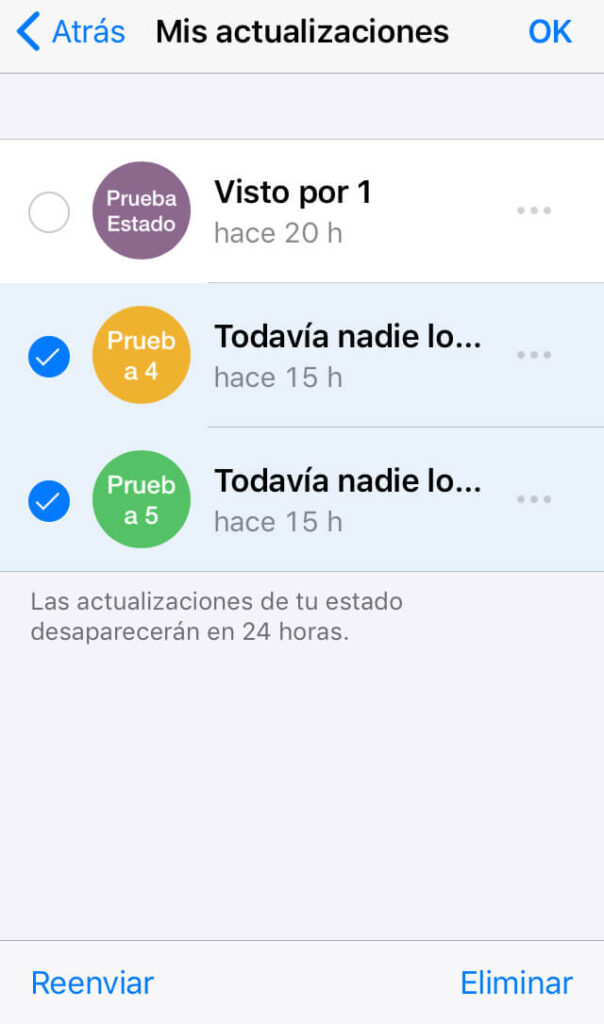
Finalmente, en el modal que te aparece, toca en “Eliminar (número) actualizaciones de estado”.
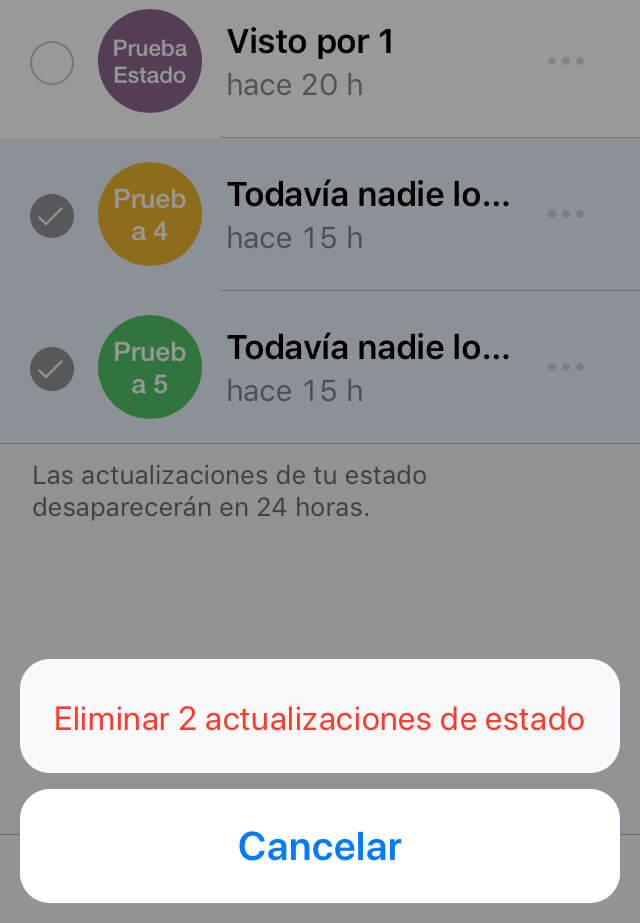
Y con esto, ya habrás eliminado múltiples estados al mismo tiempo.
Sin embargo, ¿sabías que hay un truco que te permite borrar únicamente los estados vistos? Así, podrás mantener los estados que no hayan sido vistos por nadie, pero quieres borrar todos los demás estados. A continuación, te explicaremos cómo.
Cómo eliminar los estados vistos
Nota: Este truco no te funcionará en iOS. Solo podrás usar este truco en un Android.
Para eliminar todos los estados de WhatsApp que ya hayan sido vistos por alguno de tus contactos, tendrás que cambiarle la hora a tu móvil. Tendrás que adelantar 24 horas a la hora del reloj de tu teléfono para que así WhatsApp elimine ese estado.
Para cambiarle la hora a tu móvil y así eliminar tus estados vistos de WhatsApp, lo primero que tendrás que hacer es entrar a la app de Ajustes de tu Android.
Luego, deslízate hacia abajo hasta que encuentres el apartado “SISTEMA”. Una vez que llegues aquí, selecciona el apartado “Fecha y hora”.
Ahora, notarás que la opción “Fecha y hora automáticas” está activada por defecto. Pues bien, tendrás que desactivar esta opción. Así, podremos asignarle manualmente la hora a nuestro móvil. Cuando desactives esta opción, te aparecerán dos opciones llamadas “Establecer fecha” y “Establecer hora”.
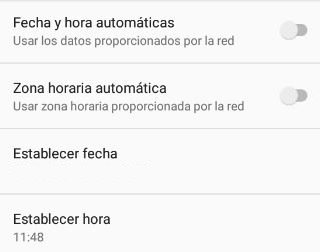
Ahora, tenemos que adelantarle 24 horas al reloj de nuestro teléfono para así hacer que nuestros estados de WhatsApp desaparezcan. Esto lo podemos lograr con tan solo modificar la fecha.
Para cambiar la fecha, primero toca la opción “Establecer fecha”. Después, en el calendario que te aparece, selecciona cualquier día posterior al día actual. Con tan solo seleccionar el día siguiente debería ser suficiente. Pero por si acaso, puedes seleccionar una fecha que sea dos o más días posteriores a la fecha actual. Finalmente, toca en “ACEPTAR”.
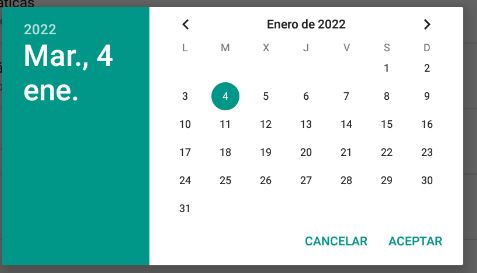
Ya tu móvil debe creer que han pasado 24 horas o más desde que posteaste tus estados de WhatsApp. Ya se deberían de haber borrado tus estados vistos. Para verificar esto, abre WhatsApp, pulsa la opción “Estados”, y luego toca la opción “Mi estado”.
¡Y listo! Ya se han borrado todos tus estados que habían sido vistos por alguno de tus contactos.
Conclusión
Ya llegamos al final de este artículo sobre cómo borrar tus estados de WhatsApp. Esperamos que te haya gustado el artículo.
¿Eres de los que les gusta subir muchas historias a Instagram? ¿O prefieres crear estados en WhatsApp? ¡Dinos tu opinión en los comentarios, y comparte este tutorial en tus redes sociales!